Artigos em Destaque
Com o crescimento de proprietários do Windows 11 e Windows 10, a estatística de participação de mercado do sistema operacional Windows mudou drasticamente no mundo todo. O Windows 10 e o Windows 11 têm os maiores usuários de sistema operacional e a demanda por uso de espaço em disco, gerenciando partições também está aumentando. Então, como você gerencia efetivamente partições de disco rígido em computadores Windows 11/10/8.1/8 ou até mesmo em computadores Windows mais antigos?
O poderoso software partition magic para Windows 11/10/8/7 é exatamente o que você precisa. E é isso que estamos prestes a discutir e recomendar a melhor ferramenta Partition Magic Windows para ajudar você a executar operações de particionamento de disco com sucesso.
Partition Magic gratuito tudo-em-um para Windows 11/10
Para garantir que todos os usuários do Windows possam aplicar o software partition magic para executar todas as tarefas de gerenciamento de disco, é essencial que você aprenda o que é um software partition magic tudo-em-um para usuários do Windows 11/10. E aqui está uma lista que você pode verificar e definir se a ferramenta atual atende às suas necessidades:
- Suporta todos os sistemas operacionais Windows, incluindo o mais recente Windows 11 e até mesmo o antigo Windows XP.
- Execute a maioria das tarefas básicas de particionamento, como criar, formatar, mesclar, dividir e converter partições de disco.
- Sem riscos, sem vírus ou infecção por malware.
- Atendimento instantâneo ao cliente.
- Equipe de suporte técnico profissional
- Equipe poderosa de desenvolvimento de produtos e pesquisa.
- Atualização contínua da qualidade e segurança dos produtos.
Como um software de partição mágica gratuito e confiável, o software de partição mágica da EaseUS ajudou milhões de pessoas a gerenciar seus discos de forma fácil e rápida. Agora você pode baixar gratuitamente a versão completa do partition magic professional para Windows para ajudar a redimensionar partições, estender o disco do sistema, atualizar o HD e migrar o SO para SSD com facilidade.
- Aplica-se a: Windows 11/10/8.1/8/7/Vista/XP
- Soluções viáveis: Criar, redimensionar, clonar, mover, mesclar e formatar partições
O que aconteceu com o Partition Magic, qual é a melhor alternativa ao Partition Magic
Partition Magic, o produto da Symantec, é muito famoso pelo gerenciamento de partições no Windows 98, Windows 2000 e Windows XP. Foi adquirido pela Symantec em 2003. O Norton Partition Magic não foi atualizado desde 2009. O site da Symantec declara "Desculpe, não oferecemos mais o Norton Partition Magic." O aplicativo é incompatível com o Windows Vista e versões posteriores.
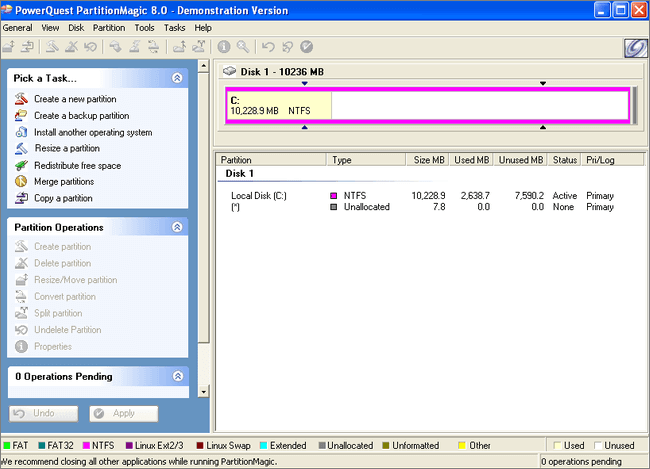
Qual é a sua melhor alternativa para o Partition Magic? Se pesquisar "Alternativa ao Partition Magic" online, o Google apresentará uma lista completa de softwares de gerenciamento de partições recomendados na página de resultados da pesquisa.
Não importa se você não tem tempo para testar e experimentar todas as principais ferramentas famosas e escolher uma que mais lhe agrade. Aqui temos uma lista dos melhores Partition Magic Freewares que você pode escolher para começar a otimizar o desempenho da partição do seu disco:
- EaseUS Partition Master
- Gparted
- Acronis Disk Director
- Paragon Partition Manager
- Active@Partition Manager
- IM-Magic Partition Resizer
Use um gerenciador de partições EaseUS completo para organizar discos e partições e obter o melhor desempenho de HD ou SSD.
Baixe o software Partition Magic professional para Windows 11/10 gratuitamente
Embora seja verdade que os computadores estão se tornando mais inteligentes e muitos trabalhos podem ser feitos por computadores. No entanto, problemas inevitáveis, como casos de particionamento, ainda precisam ser corrigidos por seres humanos. O software Partition Magic, que é conhecido como uma ferramenta profissional de partição, é projetado para ajudar os usuários a redimensionar partições, estender unidades de sistema, mesclar ou combinar partições, atualizar HDD ou migrar o SO para SDD.
Se você estiver enfrentando problemas de partição no seu computador, o partition magic pode ajudar. Como obter o software profissional partition magic? O software EaseUS torna simples e fácil para você baixar gratuitamente o software profissional partition magic agora. Sim, é possível baixar gratuitamente a versão completa do software partition magic professional! Como? Vamos encontrar a resposta agora.
O que o EaseUS partition magic software pode fazer por você?
O software EaseUS fornece o melhor software de particionamento mágico - EaseUS Partition Master para grandes usuários do Windows para corrigir problemas complexos de particionamento com facilidade. Nunca pense em tentar um software de gerenciamento de partições crackeado ou um software de particionamento mágico pirata para gerenciar as partições do seu computador. Não é uma maneira inteligente de proteger dados e privacidade. Para proteger seus dados pessoais, evitar que problemas inesperados, como travamento do sistema ou ataque de vírus, aconteçam com seu PC, é altamente recomendável que você baixe o software de particionamento mágico protegido por direitos autorais - EaseUS Partition Master.
Software EaseUS Partition Magic - Partition Master
- Redimensionar, clonar, mesclar/dividir, formatar/excluir/limpar, verificar, ocultar/exibir partições.
- Converter o disco para MBR/GPT, migrar o SO para HD/SSD e converter NTFS para FAT32.
- Estender a unidade C para atualização do Windows 11.
Etapas para baixar gratuitamente a versão completa do Partition Magic para Windows
Siga os próximos passos para baixar gratuitamente a versão completa do partition magic para Windows 11/10/8/7 ou Vista/XP agora:
Etapa 1. Download gratuito da versão completa do partition magic
O software EaseUS torna gratuito para todos os usuários o download da versão completa do software partition magic - EaseUS Partition Master. Você pode pesquisar o EaseUS Partition Master e baixá-lo gratuitamente online ou clicar diretamente no botão de download abaixo para obtê-lo agora mesmo.
Após baixá-lo, você pode instalar este software partition magic no seu computador. Para obter a versão completa do EaseUS Partition Master, você precisa fazer mais uma coisa, que é ativá-lo com a chave serial. Se você precisar de uma versão gratuita deste software, sinta-se à vontade para baixá-lo clicando no botão de download abaixo. É 100% livre de riscos e limpo.
Etapa 2. Obtenha uma chave serial para ativar o EaseUS Partition Magic para a versão completa
Então, como obter a chave serial do EaseUS Partition Master? Você tem duas opções: comprar a chave serial no site da EaseUS ou pode escolher obter um desconto de 30% na chave serial do EaseUS Partition Master.
Não se preocupe com problemas de pós-venda. Você terá todos os seus direitos protegidos pelo software EaseUS com uma política de reembolso completa e serviços online 24*7. Como obter o desconto de 30%?
Para usuários do Windows 10/8/7/Vista/XP:
Então você obterá a chave serial e ativará este software Partition Magic na versão completa para gerenciar facilmente problemas de partição no seu PC.
Como particionar o HD com o EaseUS Partition Magic no Windows 11/10
Você verá como usar a versão completa do Partition Magic do EaseUS Partition Master para particionar um disco rígido no Windows 10 neste vídeo.
Se você preferir um guia passo a passo, siga os detalhes abaixo:
[1] "Redimensionar/Mover" permite ajustar o espaço de uma partição de disco selecionada como desejar. Ao "Redimensionar/Mover", você pode reduzir um volume, estender o outro ou criar espaço não alocado para uso especial.
[2] "Clonar" serve para criar dois discos rígidos ou partições idênticos com o mesmo layout e conteúdo. Você pode usar o recurso "Clonar" para atualizar um disco rígido, substituir um com defeito, fazer backup dos dados da unidade e assim por diante.
[3] "Excluir" é um método comum para remover uma partição de disco indesejada, transformando-a em espaço não alocado.
[4] "Formatar" é frequentemente usado em muitas situações. Ao formatar uma partição de unidade, você pode alterar o sistema de arquivos, corrigir alguns problemas de corrupção e, às vezes, remover vírus e malware.
[5] "Alocar espaço" é muito útil quando o espaço de uma partição da unidade é muito grande enquanto o outro é inadequado.
[6] "Migrar SO" facilita a transferência de uma unidade de instalação do Windows para outra sem reinstalar.
[7] A conversão entre GPT e MBR, NTFS e FAT32 e Básico para Dinâmico está se tornando cada vez mais popular entre os clientes do EaseUS Partition Master. Além de todos os benefícios listados, há muitos recursos funcionais e práticos esperando por você para explorar.

Com a ajuda do EaseUS Partition Magic, você pode lidar com suas partições de disco facilmente. Compartilhe esta ferramenta com seus amigos agora.
Perguntas frequentes dos usuários
Além dessas perguntas acima, há alguns outros tópicos interessantes:
Qual é o melhor gerenciador de partições gratuito?
Analisamos as ferramentas da versatilidade, segurança de dados e facilidade de uso para ajudar você a encontrar a melhor ferramenta gratuita de gerenciamento de disco do Windows 10. Entre elas, o software de partição EaseUS está no topo. Ele pode ajudar você a maximizar o desempenho do disco com recursos poderosos, por exemplo, gerenciamento básico de disco e partição, recuperação eficaz de partição e dados, clonagem de disco, diagnóstico abrangente de disco, etc.
O EaseUS Partition Master é gratuito?
EaseUS Partition Master Free é um gerenciador de partições gratuito que contém todos os recursos básicos de gerenciamento de partições. Ele permite que você redimensione, estenda, formate, clone partições e mova o SO para SSD, etc.
Como faço particionamento com o EaseUS?
Etapa 1. Instale e inicie o software EaseUS partition magic.
Etapa 2. Particionar o disco rígido.
Etapa 3. Execute as operações. Clique no botão "Executar operação" no canto superior e mantenha todas as alterações clicando em "Aplicar".
Como particiono minha unidade C no Windows 10?
Para particionar sua partição C, você pode usar o Gerenciamento de Disco do Windows para reduzir a unidade e criar uma nova partição. Além disso, você pode usar o gerenciador de partições profissional EaseUS.
Etapa 1. Localize a unidade C
Etapa 2. Redimensione a unidade C e selecione "Redimensionar/Mover"
Etapa 3. Crie uma nova partição no espaço não alocado
Etapa 4. Aplique todas as alterações
Este artigo ajudou você?
Artigo Relacionado
-
Como converter disco dinâmico em disco básico no Windows 11
![author icon]() Leonardo 2025-09-21
Leonardo 2025-09-21 -
Como Redimensionar Partição no SSD NVMe Kingston [GUIA 2025]
![author icon]() Jacinta 2025-10-29
Jacinta 2025-10-29 -
Como forçar a exclusão de arquivos e pastas usando CMD no Windows
![author icon]() Leonardo 2025-12-14
Leonardo 2025-12-14 -
Como verificar o que está ocupando meu espaço na unidade C [Tutorial 2025]
![author icon]() Leonardo 2025-12-21
Leonardo 2025-12-21